Slik justerer du lysstyrken på Nintendo-bryteren

Å kunne bruke bryteren med deg er en av konsollens beste funksjoner. Den bærbare skjermens automatisk lysstyrkefunksjon gir imidlertid litt å være ønsket. Heldigvis er det en enklere måte å justere lysstyrken på skjermen på.
Når du bruker din bryter i håndholdt modus, kan du få tilgang til en hurtiginnstillingsmeny som lar deg sette konsollen i dvale, aktivere flymodus og mest hjelpsomt -justere lysstyrken. Denne uttrekksmenyen vil ikke vise lysstyrke-glidebryteren når den er koblet til TVen, siden du vet at du ikke kan se skjermbildet på bryteren da. Du kan imidlertid fortsatt bruke den menyen til å sette konsollen i dvale.
For å trekke opp hurtiginnstillingsmenyen, trykk lenge på Hjem-knappen. En rullegardinmeny vises over spillet ditt med en glidebryter du kan bruke til å justere lysstyrkenivået.
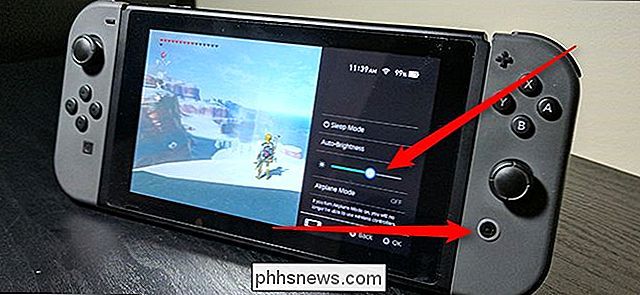
Du kan også deaktivere automatisk lysstyrke her. Teknisk er automatisk lysstyrke mer dynamisk lysstyrkejustering. Du kan bruke glidebryteren til å angi et nivå som føles behagelig for deg, og automatisk lysstyrke vil forsøke å holde det på et nivå som føles omtrent det samme, selv når det omgivende lyset endres.
Alternativt kan du deaktivere automatisk -brightness-bryteren, hvorpå skjermens lysstyrke aldri endres, og du kan bare justere den manuelt.

Domino's Pizza Sucks, så hvorfor kan ikke noen andre topp deres teknikk?
I årevis har jeg drømt om å ha en Emergency Pizza Button som automatisk bestiller en pizza for meg med en enkelt trykk. Jeg er ikke den eneste med denne drømmen. Det har vært utallige innovasjoner innen pizza bestillingsteknologi de siste årene ... men de har alle vært fra Domino. Som suger, fordi de har verste pizza.

Slik kontrollerer du din iPhones batterihelse
IOS inneholder flere nyttige verktøy for å vise hvor mye batterilevetiden din iPhone har forlatt, samt hvilke apper som bruker mesteparten av batteriet. Men ingen av disse verktøyene forteller deg noe om batteriets langsiktige helse, som er like viktig. Batterihelse vs batterilevetid Batterihelsetjenesten er forskjellig fra batterilevetiden.



